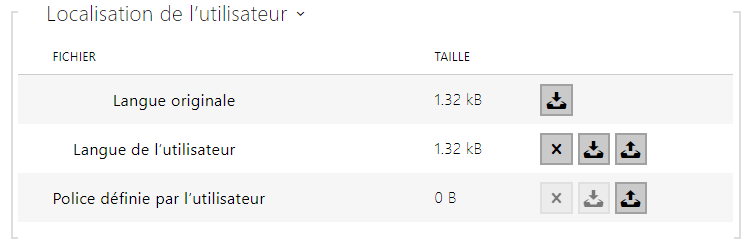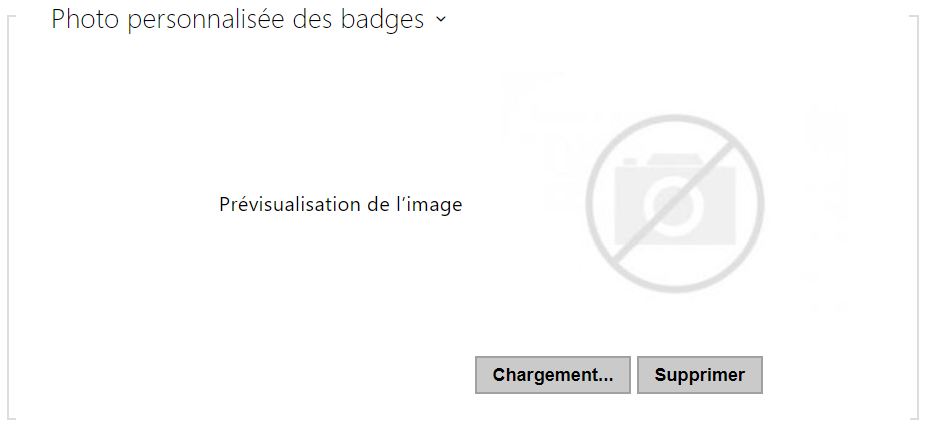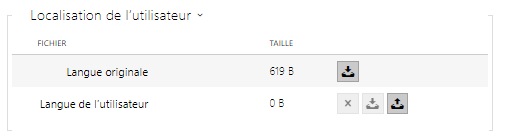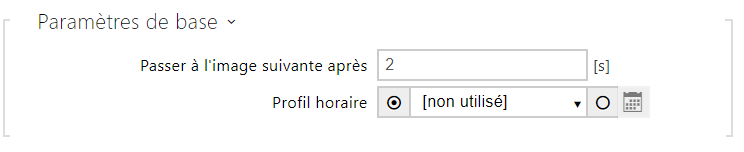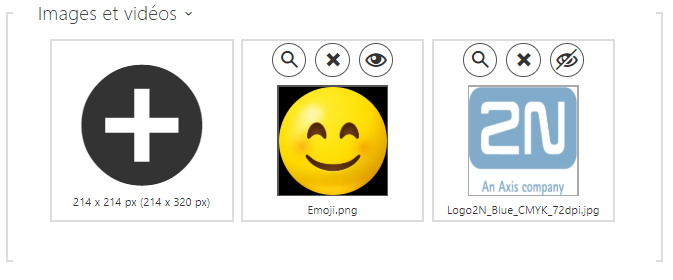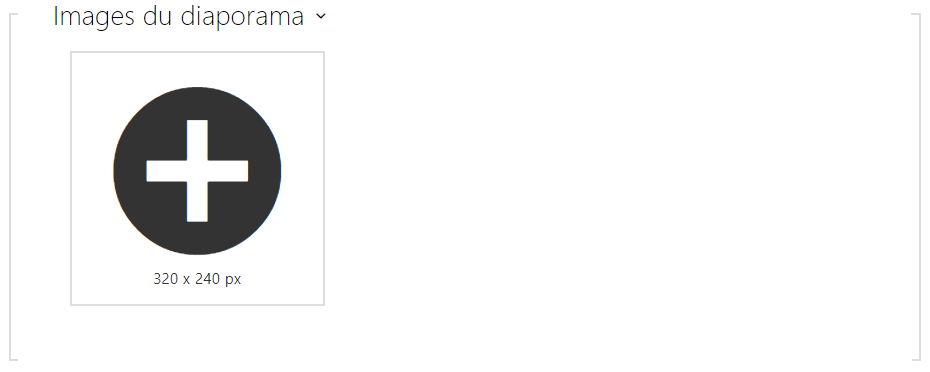5.5.6 Ecran
Certains modèles d'Interphone (2N IP Vario, 2N IP Verso ) peuvent être équipés d'un écran LCD couleur. L'état de l'appareil est affiché (progression de l'appel, ouverture de la porte, etc.) et les modes suivants sont disponibles :
Ecran – active les paramètres d'affichage et de langue pour le 2N IP Vario et les paramètres de base et de langue pour le 2N IP Verso.
Répertoire – affLangues intégréesiche une liste configurable d'utilisateurs. Utilisez les boutons du clavier numérique (flèches) pour parcourir la liste des utilisateurs. Vous pouvez créer de nombreux groupes et de nombreux utilisateurs qui pourront être répartis dans ces groupes.
Diaporama – affiche un diaporama d'images enregistrées après un temps d'inactivité prédéfini. Le temps avant l'affichage automatique peut être configuré.
Ecran (seulement sur le modèle 2N IP Vario)
- Langue – définit la langue des textes affichés à l'écran. Vous pouvez choisir parmi les langues prédéfinies ou une langue définie par l'utilisateur.
- Retard de l’activation de l’affichage par défaut – définissez le temps d’inactivité maximum de l'écran (c’est-à-dire pendant lequel l’écran n’est pas utilisé) au delà duquel le mode Répertoire rebascule sur le menu si celui-ci est configuré, ou bien, sur la fenêtre affichant le logo 2N par défaut.
- Masquer les utilisateurs inactifs – si cette option est cochée, l'utilisateur dont le profil temporel est actif ce qui l'empêche d'être contacté, est automatiquement masqué.
- Mode de démonstration – définit si l’équipement passe en mode de démonstration lorsqu’il est inactif. Il est possible de choisir un autre comportement en mode de démonstration (Désactivé, Diaporama).
- Temporisation de l’activation du mode de démonstration – définit l'intervalle de temps d'inactivité de 1 à 600 secondes après lequel l'appareil passe en mode démonstration. Il y a toujours un délai fixe de 15 secondes avant que l'appareil ne retourne à la page d'accueil.
- Langues intégrées – téléchargez le modèle de fichier de localisation pour sa traduction. C'est un fichier XML avec tous les textes à afficher.
- Langue de l’utilisateur – enregistrez, supprimez et chargez un fichier de localisation de votre choix.
- Police définie par l’utilisateur – enregistrez, supprimez et chargez votre propre police pour que les textes soient affichés. Conservez le format TTF et assurez-vous que le fichier ne dépasse pas 4 Mo.
Si vous n'aimez pas l'aspect graphique par défaut des étiquettes de nom, téléchargez un arrière-plan de votre choix sur l'interphone. Assurez-vous que la résolution de l'image est de 320 x 240 pixels. Téléchargez vos étiquettes de nom sur l’interphone pour remplacer les étiquettes de nom d’origine. Les assignations utilisateur originales restent toutefois les mêmes.
Ecran (seulement sur le modèle 2N IP Verso)
- Bouton d'accès au code – définissez si le bouton Entrer le code PIN pour ouvrir le clavier numérique est visible sur l'écran d'accueil.
- Mode clavier pour saisir le code – sélectionnez entre une disposition normale et mélangée pour le pavé numérique, où la position des chiffres change après chaque confirmation pour une sécurité renforcée. Ce paramètre s'applique également à l'authentification multi-facteurs.
- Langue – définissez la langue des textes affichés sur l’écran. Unes des langues prédéfinies peut être sélectionnée : anglais, tchèque, allemand, italien, français, espagnol, russe, finnois, danois, polonais, néerlandais, portugais, turc, norvégien, suédois ou une langue personnalisée (custom).
- Donner la priorité aux icônes et non au texte – les icônes à l'écran seront préférées au texte.
- Lors d´économie d’énergie – activez le mode économie d'énergie avec lequel la luminosité de l'écran est réduite. Si aucun événement ne se produit pendant le délais d’activation de l’écran du diaporama, le mode économie d'énergie a bien été activé. Définissez 0 dans le délai d'activation de l'écran Diaporama pour désactiver le mode économie d'énergie. Tout mouvement devant la caméra d'interphone ou tout événement d'affichage (tel que l'activation du verrouillage de la porte ou le toucher de l'écran) rétablit toute la luminosité de l'écran.
- Masquer les utilisateurs inactifs – si cette option est cochée, l'utilisateur dont le profil temporel est actif ce qui l'empêche d'être contacté, est automatiquement masqué.
- Mode de démonstration – définit si l’équipement passe en mode de démonstration lorsqu’il est inactif. Il est possible de choisir un autre comportement en mode de démonstration (Désactivé, Diaporama).
- Retard du mode démo – définit l'intervalle de temps d'inactivité de 1 à 600 secondes après lequel l'appareil passe en mode démonstration. Il y a toujours un délai fixe de 15 secondes avant que l'appareil ne retourne à la page d'accueil.
- Langues intégrées – téléchargez le modèle de fichier de localisation pour sa traduction. C'est un fichier XML avec tous les textes à afficher.
- Langue de l’utilisateur – enregistrez, supprimez et chargez un fichier de localisation de votre choix.
Répertoire (pour les modèles 2N IP Verso et 2N IP Vario)
Les dossiers et les utilisateurs créés sont affichés sur la gauche. Cliquez sur pour ajouter un nouveau dossier. Cliquez sur pour supprimer un groupe ou un utilisateur du répertoire. Cliquez sur pour renommer un groupe. Cliquez sur pour déplacer un utilisateur de la liste principale vers un dossier.
Les utilisateurs affectés au groupe sélectionné sont affichés sur la droite. Cliquez sur pour ajouter un utilisateur à un groupe. L'utilisateur restera dans la liste principale après avoir été assigné au groupe. Cliquez sur pour le supprimer.
Les groupes et les utilisateurs sont classés par ordre alphabétique sur l'écran. Cliquez surpour leur assigner une priorité. Les éléments du répertoire ont 8 priorités possibles. La priorité 1 place l'élément en tête de liste, l'absence de priorité le place en fin de liste. Si plusieurs éléments ont la même priorité, ils sont regroupés et triés par ordre alphabétique.
Caution
- N'oubliez pas de sauvegarder les changements sur le répertoire.
Diaporama sur les modèles 2N IP Verso
La liste des images et des vidéos affichées en mode présentation est définie sur cet onglet. Jusqu’à 8 images/vidéos peuvent être téléchargées, qui défilent séquentiellement avec un délai défini.
- Passer à l'image suivante après – définissez le temps d’affichage de chaque image avant de passer à l’image suivante.
- Profil horaire – choisissez un ou plusieurs profils horaires à appliquer. Définissez les profils horaires dans la section Répertoire / Profils horaires.
- sélectionnez l'un des profils prédéfinis ou définissez manuellement le profil temporel pour un élément donné.
La résolution des images/vidéos téléchargées devrait être de 214 x 214 ou 214 x 320 pixels pour une taille maximale de 2 MB. Les autres tailles seront automatiquement ajustées à la résolution de l'écran.
Cliquez sur l'icone pour visualiser l'image chargée, appuyez sur pour effacer l'image et cliquez sur pour cacher une image ou une vidéo sur l'écran de l'appareil. L'affichage peut être conditionné par un profil temporel en cliquant sur une icône variable de l’image ou de la vidéo. Si le profil temporel n'est pas actif, la présentation ne contiendra pas de contenu conditionné par le profil temporel. Dans le même cas, la présentation contiendra toujours un contenu qui n'est pas conditionné par le profil temporel. Si aucune image n'est chargée, le mode Diaporama ne sera jamais activé.
Tip
- Pour cacher le texte “Toucher pour démarrer” sur l'écran du 2N IP Verso, chargez une image de résolution 214 x 320 pixels.
Observation
- Les versions FW inférieures à 2.35 ne peuvent pas télécharger de vidéos avec une résolution de 214 x 320.
Diaporama sur les modèles 2N IP Vario
Cet onglet vous aide à configurer une liste d’images à afficher en mode Diaporama. Téléchargez jusqu'à 8 images à afficher avec un délai prédéfini.
- Passer à l'image suivante après – définissez le temps d’affichage de chaque image avant de passer à l’image suivante.
La résolution des images enregistrées devrait être de 320 x 240 pixels. Les autres tailles seront automatiquement ajustées à la résolution de l'écran.
Cliquez sur l'icone pour visualiser l'image chargée, appuyez sur pour effacer l'image et cliquez sur pour cacher une image ou une vidéo sur l'écran de l'appareil.
Si aucune image n'est chargée, le mode Diaporama ne sera jamais activé.
Observation
- L'écran du 2N IP Vario ne supporte que les images